विज्ञापन
सूचनाएं अत्यंत उपयोगी हो सकती हैं - सुनिश्चित करें कि आप कभी भी ईमेल, संदेश या अनुस्मारक याद नहीं करते हैं। दूसरी ओर, बहुत कम लोग अपने स्मार्ट डिवाइस के नोटिफिकेशन को सही ढंग से सेट करने की परेशानी में जाते हैं। इसका मतलब है कि महत्वपूर्ण सामान विज्ञापन और महत्वहीन Pinterest अपडेट के समुद्र में डूब गया है।
लैपटॉप समस्या से सुरक्षित हुआ करते थे, लेकिन वह बदलने लगा है। Microsoft ने उनके साथ एक (प्रशंसित) सार्वभौमिक अधिसूचना केंद्र शुरू किया विंडोज 10 रिलीज विंडोज 10 रिलीज़ डे: सब कुछ जो आपको जानना चाहिएविंडोज का अंतिम संस्करण 29 जुलाई को जारी किया जाएगा, लेकिन बहुत सारी चीजें अस्पष्ट हैं। हमने विंडोज 10 और इसके रिलीज के आसपास सबसे अक्सर पूछे जाने वाले सवालों के जवाब संकलित किए हैं। अधिक पढ़ें , और अब Google को उनके Chrome बुक भी बोर्ड पर मिल रहे हैं।
यहां हम आपके Chrome बुक की सूचनाओं को प्रभावी ढंग से प्रबंधित करने का तरीका देखें।
पूरी तरह से सूचना अक्षम करें
कभी-कभी आपको सभी सूचनाओं को अक्षम करने की आवश्यकता होती है। शायद इसलिए कि आप एक महत्वपूर्ण कार्य परियोजना पर ध्यान केंद्रित करने की कोशिश कर रहे हैं, शायद इसलिए कि आप बस चाहते हैं
YouTube से चिल करें YouTube पर प्रकृति की ध्वनि की खोज करेंप्रकृति सबसे अच्छी औषधि है। प्राकृतिक ध्वनियाँ चिंता, तनाव और दर्द को कम कर सकती हैं। यदि आप काम करते या काम करते हुए YouTube पर संगीत सुन रहे हैं, तो प्रकृति को अपने दिन का एक हिस्सा बनाएं। अधिक पढ़ें और बाहरी दुनिया के बारे में भूल जाओ, या शायद इसलिए कि आप Google नाओ से बचने की कोशिश कर रहे हैं, जो आपको उस खेल के स्कोर पर बता रहे हैं जिसे आपने बाद में देखने के लिए रिकॉर्ड किया है।शुक्र है, Google ने सभी सूचनाओं को अक्षम करना आसान बना दिया है।
बस नेविगेट करने के लिए सूचना बॉक्स अपनी स्क्रीन के निचले दाएं कोने में स्थित और उस पर क्लिक करें। आपको अपने सभी नोटिफिकेशन के साथ प्रस्तुत किया जाएगा जो अभी तक साफ़ नहीं हुए हैं।
सूचनाओं की सूची के नीचे आपको तीन आइकन दिखाई देंगे। उनमें से एक कोग की तरह दिखता है, उनमें से एक में तीन क्षैतिज रेखाएं होती हैं, और उनमें से एक इसके माध्यम से एक विकर्ण रेखा के साथ घंटी की एक छवि है।
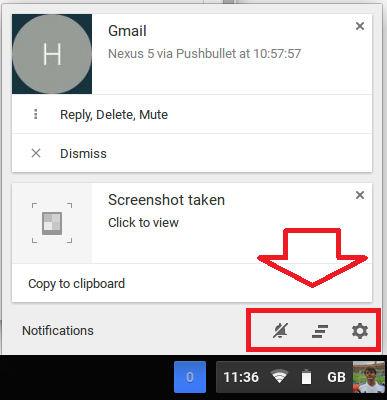
घंटी पर क्लिक करें और आप देखेंगे कि यह नारंगी है। बस! जब तक आप उन्हें पुनः सक्षम नहीं कर लेंगे (जो आप घंटी पर फिर से क्लिक करके और इसे वापस ग्रे में बदल सकते हैं) तब तक आप सूचनाओं से मुक्त रहेंगे।
(संकेत - यदि आपने पढ़े या बिना पढ़े नोटिफिकेशन उपलब्ध हैं तो आप केवल सूचना बॉक्स देखेंगे। यदि आपने तीन क्षैतिज रेखाओं पर क्लिक करके सभी मौजूदा अधिसूचनाओं को साफ़ कर दिया है तो आप स्क्रीनशॉट (CTRL और F5 / CTRL और Windows बटन को पकड़कर) आसानी से एक नया बना सकते हैं)।
व्यक्तिगत ऐप सूचनाएँ प्रबंधित करें
कुछ ऐप्स आपको दूसरों की तुलना में अधिक परेशान करेंगे। इसी तरह, कुछ ऐप्स की सूचनाएं दूसरों की तुलना में अधिक महत्वपूर्ण हैं। आप हमेशा यह सुनिश्चित करना चाहते हैं कि आपको नए ईमेल के बारे में सूचित किया जाए, लेकिन यह जानते हुए कि आपका Chrome बुक का पाठ संपादक आपके Chrome बुक के लिए सर्वश्रेष्ठ टेक्स्ट संपादकों में से चारक्या आपको अपने Chrome बुक के OS पर एक साधारण पाठ संपादक होने की याद आती है? हालाँकि Google ने अपने मूल ऐप को हटा दिया है, फिर भी विकल्प उपलब्ध हैं। अधिक पढ़ें नवीनतम संस्करण के लिए अद्यतन किया गया है कम महत्वपूर्ण है।
सौभाग्य से, Chrome बुक कबाड़ से महत्वपूर्ण सामान को अलग करने का एक सरल तरीका प्रदान करता है।

एक बार फिर, आपको अपने सिर की आवश्यकता होगी सूचना बॉक्स दायेने हाथ के निचले कोने मे। यदि आप इसे नहीं देखते हैं तो ऊपर दिए गए हमारे संकेत का पालन करें।
घंटी पर क्लिक करने के बजाय, इस बार आपको ज़रूरत है कॉग आइकन पर क्लिक करें. यह आपको सूचना केंद्र की सेटिंग तक पहुंचने देगा।
आपके डिवाइस पर आपके द्वारा इंस्टॉल किए गए सभी एप्लिकेशन की एक सूची पॉप अप होगी। एक निश्चित ऐप को आपको अपडेट भेजने से रोकने के लिए, बस उसके बगल में स्थित चेकबॉक्स को अनचेक करें।
ध्यान रखें कि कुछ एप्लिकेशन सक्षम होने के लायक हो सकते हैं, जो यह बता देते हैं कि वे आपको कैसे रोकते हैं।
वेबसाइट सूचनाएं प्रबंधित करें
Chrome 42 में, Google ने अंततः Chrome ब्राउज़र और Chrome बुक के लिए एक्सटेंशन द्वारा वेबसाइट सूचनाएं पेश कीं। यह उसी अपडेट का हिस्सा था जिसके लिए अनुमति दी गई थी ड्रॉपबॉक्स और वनड्राइव को आपकी फाइल ऐप में एकीकृत किया जाना है अपने Chrome बुक पर ड्रॉपबॉक्स और वनड्राइव फ़ाइलों तक कैसे पहुंचेंअब अपने OneDrive और ड्रॉपबॉक्स खातों को सीधे ऐप में आसानी से एकीकृत करना संभव है, जिससे आप संबंधित वेब-आधारित क्लाइंट का उपयोग किए बिना अपनी फ़ाइलों को देख सकते हैं। अधिक पढ़ें और ऐप लॉन्चर में Google नाओ अपडेट और मौसम सूचनाएं लाया।
व्यवहार में, नई सुविधा किसी भी वेबसाइट को सीधे आपके डेस्कटॉप पर सूचनाएं भेजने की अनुमति देती है, भले ही उस समय क्रोम ब्राउज़र न चल रहा हो। सूचनाएं स्वचालित रूप से सक्षम नहीं हैं - जब आप पहली बार उनका समर्थन करने वाली किसी साइट पर जाते हैं, तो आपको एक ऑन-स्क्रीन संकेत प्राप्त होगा जो आपसे पूछेगा कि क्या आप उन्हें चालू करना चाहते हैं।
EBay, Facebook, और Pinterest जैसी साइटों ने चार्ज का नेतृत्व किया, लेकिन अब हर दिन नई साइटें शामिल हो रही हैं। यह जल्दी से भारी हो सकता है।
Chrome बुक पर, उन्हें वर्तमान में ब्राउज़र की सेटिंग के माध्यम से प्रबंधित किया जा सकता है - हालांकि विभिन्न रिपोर्ट बताती हैं कि भविष्य के निर्माण में बदलाव की संभावना है। अपना Chrome ब्राउज़र खोलें और ऊपर दाईं ओर तीन क्षैतिज रेखाओं पर क्लिक करें। तब दबायें सेटिंग्स> उन्नत सेटिंग दिखाएं> सामग्री सेटिंग> सूचनाएं.

एक बार जब आप चुन सकते हैं या तो सभी साइटों को अपनी सूचनाएं दिखाने की अनुमति दें, सभी साइटों को उन्हें दिखाने से रोकें, या मैन्युअल रूप से उन्हें प्रबंधित करें।
अन्य अधिसूचना विकल्प
ये नए परिवर्तन Google के Android अनुभव और Chromebook अनुभव को एक साथ करीब लाने की स्पष्ट इच्छा को दर्शाते हैं। फिर भी, आप अभी भी Google की सभी सूचनाओं को निष्क्रिय करना पसंद कर सकते हैं और इसके बजाय अपनी स्वयं की तृतीय-पक्ष ऐप का उपयोग कर सकते हैं।
हमने कवर किया कुछ विकल्प Pushbullet आपके Android और PC को समान तरंग दैर्ध्य पर डालता हैपता करें कि आप अपने एंड्रॉइड को अपने पीसी के साथ पूरी तरह से कैसे समन्वयित रख सकते हैं - अपने फोन के नोटिफिकेशन को अपने डेस्कटॉप पर साझा करें, फ़ाइलों को साझा करें, और बहुत कुछ! अधिक पढ़ें अतीत में महान विस्तार से। दो सर्वश्रेष्ठ को व्यापक रूप से पुष्बललेट और एयरड्रोइड माना जाता है।
ये दोनों आपके Android के नोटिफ़िकेशन को सीधे आपके Chromebook (और किसी अन्य PC) के साथ साझा करेंगे, साथ ही फ़ाइल साझाकरण और चैट जैसी अन्य सुविधाओं की मेजबानी भी प्रदान करेंगे।
क्या आप नया Chrome बुक सेटअप पसंद करते हैं?
नए Chrome बुक सूचना केंद्र के बारे में आपकी क्या राय है? क्या आपको यह पसंद है? क्या आपको यह उपयोगी लगता है या क्या आप पूरे समय में सब कुछ अक्षम कर देते हैं?
हमे आपसे सुनने में ख़ुशी होगी। अपने विचार और प्रतिक्रिया हमें नीचे कमेंट्स में बताएं।
दान मेक्सिको में रहने वाला एक ब्रिटिश प्रवासी है। वह MUO की बहन-साइट, ब्लॉक डिकोड्ड के लिए प्रबंध संपादक हैं। विभिन्न समय में, वह MUO के लिए सामाजिक संपादक, रचनात्मक संपादक और वित्त संपादक रहे हैं। आप उसे लास वेगास में हर साल सीईएस में शो फ्लोर पर घूमते हुए पा सकते हैं (पीआर लोग, पहुंचते हैं!), और वह बहुत सारे पीछे-पीछे साइट करता है...